कैसे एक मैक पर एक पीसी या साफ़ NVRAM पर BIOS रीसेट करने के लिए
समस्या निवारण बायोस / / March 17, 2020
अपना BIOS पासवर्ड भूल गए? विंडोज को स्थापित करने में समस्या हो रही है? फ़ैक्टरी सेटिंग्स पर अपने BIOS को रीसेट करने का प्रयास करें।
BIOS बेसिक इनपुट / आउटपुट सिस्टम है जो आपके कंप्यूटर को विंडोज, लिनक्स या मैकओएस से पहले ही चालू और चालू कर देता है। यही है, यह आपके मदरबोर्ड पर फर्मवेयर है जो सब कुछ होता है। BIOS सेटिंग्स को निम्न-स्तरीय सिस्टम हार्डवेयर सेटिंग्स को बदलने, बूट डिवाइस को सक्षम या अक्षम करने, अपने कंप्यूटर में पासवर्ड सुरक्षा जोड़ने और अन्य सेटिंग्स लागू करने के लिए बदला जा सकता है।
आपके कंप्यूटर के किसी भी विन्यास योग्य भाग की तरह, BIOS दूषित हो सकता है। आप ऐसे अनजाने परिवर्तन कर सकते हैं जो आपके सिस्टम को अस्थिर करते हैं, मैलवेयर या बॉटेड BIOS अपग्रेड या पावर आउटेज का शिकार होते हैं, या सिर्फ सादे आपके BIOS पासवर्ड को भूल जाते हैं। इन मामलों में, अपने BIOS को इसकी डिफ़ॉल्ट सेटिंग्स पर रीसेट करने से आप फिर से उठ सकते हैं और चल सकते हैं।
यदि आप USB या डीवीडी से विंडोज 10 को स्थापित करने के प्रयास में समस्याओं का सामना कर रहे हैं, तो BIOS को रीसेट करना भी मदद कर सकता है। इस लेख में, हम कुछ तरीकों पर एक नज़र डालेंगे, जो आप अपने BIOS को अपनी मूल फ़ैक्टरी स्थिति में वापस सेट कर सकते हैं, जिसे CMOS कैश को साफ़ करना भी कहा जाता है।
मैक पर पीसी या एनवीआरएएम पर सीएमओएस कैश को साफ़ करें
मेक और मॉडल की विविधता के कारण, यह मार्गदर्शिका व्यापक से दूर है, लेकिन BIOS या यूईएफआई इंटरफ़ेस तक पहुंचने के लिए बुनियादी सिद्धांत हो सकते हैं हमारे BIOS सेटअप गाइड में पाया गया.
आपके कंप्यूटर के आधार पर आपके BIOS को रीसेट करने के लिए सेटिंग खोजना अलग-अलग होगा। मेरे एचपी डेस्कटॉप और लैपटॉप पर, रीसेट सुविधा फ़ाइल के तहत है -> डिफ़ॉल्ट सेटअप मेनू और कहा जाता है डिफ़ॉल्ट के रूप में फ़ैक्टरी सेटिंग्स को पुनर्स्थापित करें। उपयोगकर्ताओं को संबंधित शब्दों को देखना चाहिए डिफ़ॉल्ट या फ़ैक्टरी डिफ़ॉल्ट को पुनर्स्थापित करें। आमतौर पर, आपको बाहर निकलने से पहले परिवर्तनों की पुष्टि करने के लिए F10 को दबाना होगा।
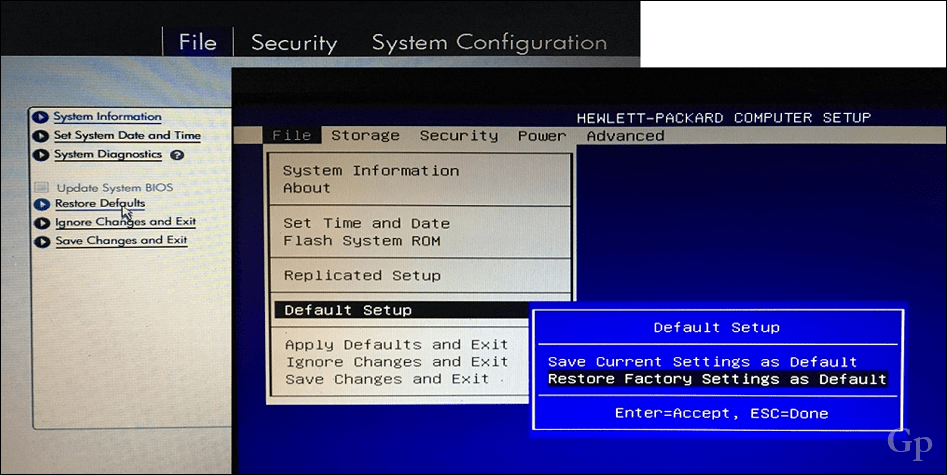
CMOS कैश को भौतिक रूप से साफ़ करना
दूसरा तरीका यह है कि उपयोगकर्ता अपने BIOS डिफॉल्ट्स को रीसेट कर सकते हैं, मदरबोर्ड पर मैन्युअल रूप से एक जम्पर रीसेट करके है। जब मैंने स्थानीय हाई स्कूल में सिस्टम प्रशासक के रूप में काम करना शुरू किया, तो छात्र BIOS में प्रवेश करेंगे और अन्य छात्रों को लॉक करने वाले पासवर्ड को सेटअप करेंगे। मदरबोर्ड पर जम्पर को रीसेट करना फिर एक्सेस को रोकने के लिए एक मानक BIOS पासवर्ड लागू करना इस समस्या को हल करता है।
शुरू करने से पहले, सुनिश्चित करें कि आपका कंप्यूटर नीचे संचालित है, पावर कॉर्ड आउटलेट से डिस्कनेक्ट हो गया है, फिर आपके सिस्टम के ठंडा होने के लिए लगभग 30 मिनट प्रतीक्षा करें। कारण क्यों? कुछ विद्युत प्रभार तब भी मौजूद हो सकते हैं, जब नीचे की और संचालित हो। आप बिजली के झटके या घटकों को नुकसान की किसी भी संभावना को जोखिम में नहीं डालना चाहते हैं।
सिस्टम यूनिट को खोलने के लिए आगे बढ़ें, फिर एक छोटे से जम्पर की तलाश करें - दो रीसेट हो सकते हैं: एक BIOS को रीसेट करने के लिए और दूसरा सिर्फ BIOS पासवर्ड के लिए। दोनों को निकालें, सिस्टम यूनिट को एसी पावर में फिर से कनेक्ट करें, सिस्टम को बूट करें फिर 10 मिनट तक प्रतीक्षा करें। एक बार जब आपका BIOS रीसेट हो गया, तो जंपर्स को फिर से कनेक्ट करें, फिर सिस्टम यूनिट को बंद करें, बाहरी उपकरणों को फिर से कनेक्ट करें, फिर सिस्टम पर पावर डालें।

सौजन्य डेल इंक
मेरे एचपी डेस्कटॉप पर, CMOS जम्पर वास्तव में एक बटन है, जिसे मैं लगभग 5 सेकंड के लिए दबाकर रखता हूं। तो, यह प्रक्रिया आपके कंप्यूटर के मेक और मॉडल के आधार पर भिन्न होती है।

एक अन्य विधि उपयोगकर्ता कोशिश कर सकते हैं कि बस CMOS बैटरी को हटा दें। CMOS बैटरी एक छोटे चांदी के सिक्के की तरह दिखती है।

मैक के बारे में क्या?
Macintosh कंप्यूटर की एक समान सेटिंग है जिसे NVRAM (nonvolatile random-access memory) कहा जाता है। यह आपके मैक के बारे में कुछ जानकारी रखता है जैसे वॉल्यूम, स्क्रीन रिज़ॉल्यूशन, स्टार्टअप डिस्क, टाइम ज़ोन और हाल ही में कर्नेल पैनिक जानकारी। मैक बहुत मालिकाना हैं, इसलिए, किसी भी डिफ़ॉल्ट सेटिंग्स को बाहरी रूप से किया जाता है। शुक्र है, उन्हें रीसेट करना बहुत आसान है। सबसे पहले, अपने मैक को पावर डाउन करें, फिर इसे चालू करें और तुरंत उसी समय निम्न कुंजियों को दबाएं: विकल्प, कमान, पी, और आर. स्टार्टअप चाइम सुनने के बाद आप कुंजी जारी कर सकते हैं। Apple का कहना है कि आपको वॉल्यूम, स्क्रीन रिज़ॉल्यूशन, स्टार्टअप डिस्क चयन और समय क्षेत्र के लिए फिर से पढ़ना पड़ सकता है।
यह आपके BIOS डिफ़ॉल्ट को रीसेट करने पर एक त्वरित नज़र है। टिप्पणियों में हमें बताएं कि क्या यह कुछ आपने पहले किया है।
